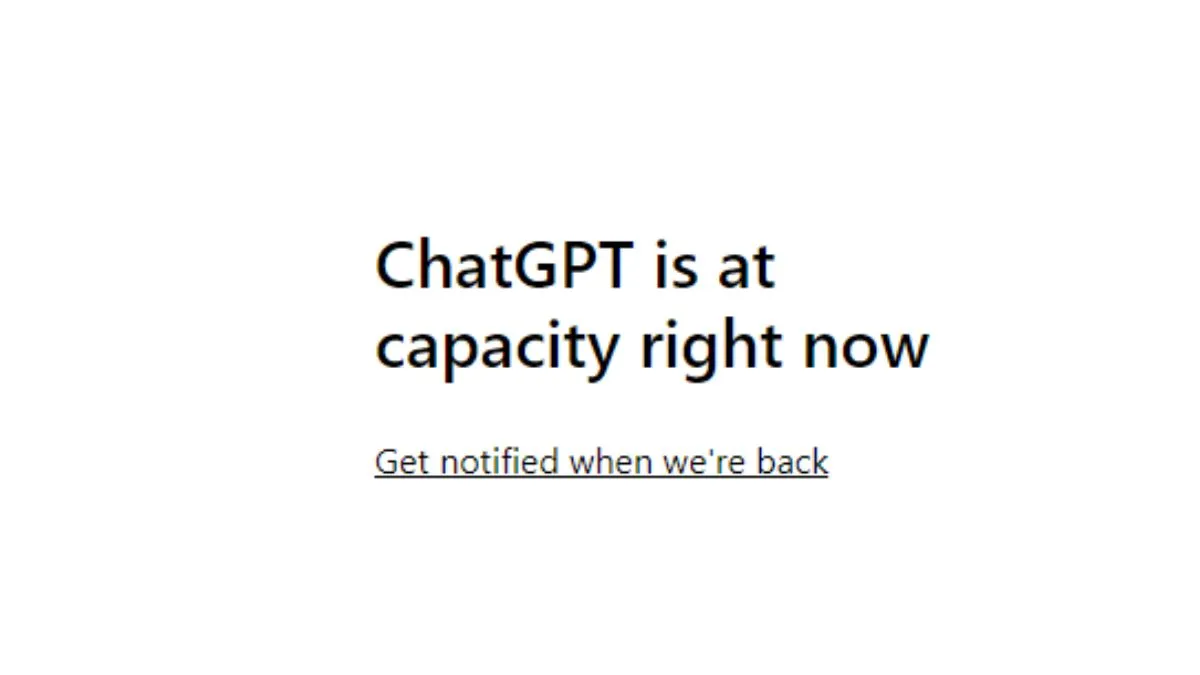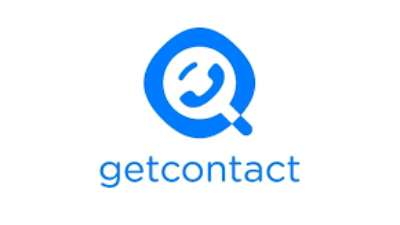HALOSMI.COM- Pada saat lalu lintas data melebihi dari yang bisa ditangani server, memang akan membuat ChatGPT terkadang error. Biasanya saat hal itu terjadi, maka kita bisa menunggu dan mencoba ChatGPT kembali setelah beberapa waktu.
Namun ketika hal itu terjadi berulang-ulang ataupun terlalu lama, maka ada beberapa trik yang bisa dilakukan, berikut diantaranya :
Periksa status server ChatGPT
Caranya, yakni buka Downdetector di browser, lalu ketik “OpenAI” di kolom pencarian. Jika ada peningkatan besar dalam masalah yang dilaporkan, kemungkinan itu adalah maslah server. Namun, jika laporan DownDetector menunjukkan bahwa server stabil, mungkin kerusakan pada cache browser kamu yang menyebabkan adanya masalah kapasitas.
Jika sudah demikian, coba bersihkan data cache browser dengan menghapus data cache browser. Jika kamu menggunakan Google Chrome berikut cara yang bisa kamu lakukan untuk menghapus data cache:
– Luncurkan Google Chrome, klik tiga titik vertikal di pojok kanan atas, dan pilih Settings/Pengaturan dari menu konteks.
– Pilih Privaacy and security/Privasi dan keamanan dari sidebar sebelah kiri.
– Pilih Clear browsing data/Hapus data pencarian.
– Centang kotak Cookies and other site data/Cookies dan data situs lainnya, dan Cache images and files/Cache gambar dan file, lalu klik opsi Clear Data/Hapus data.
– Restart atau mulai kembali Google Chrome sebelum membuka ChatGPT.
Hapus Ekstensi Browser yang Tidak Diinginkan
Ada beberapa ekstensi yang mengganggu browser dan menyebabkan berbagai masalah. Termasuk salah satunya masalah error pada ChatGPT.
Jika itu terjadi, kamu harus mendeteksi dan menghapus ekstensi yang bermasalah tersebut dari browser yang kamu gunakan, berikut cara melakukannya jika kamu menggunakan Google Chrome:
– Buka Chrome > Klik tiga titik vertikal >More tools/Alat lainnya > Extention/Ekstensi.
– Nonaktifkan semua ekstensi yang ada.
– Aktifkan setiap ekstensi satu persatu sambil memeriksa ChatGPT, jika kesalahan atau error muncul lagi dalam prosesnya, berarti masalah tersebut bersumber dari ekstensi terkait.
– Setelah mengenali ekstensi yang bermasalah, klik tombol hapus yang tersedia.
Masuk Mode Incognito
Dalam mode ini, browser akan membuat sesi sementara yang diisolasi dari sesi utamanya dan data pengguna. Untuk beralih ke Mode Incognito di Chrome dan Edge, kamu bisa lakukan dengan menekan tombol Ctrl + SHIFT + N setelah meluncurkan browser. Dan untuk mengakses Mode Incognito di Firefox, kamu bisa menekan tombol Ctrl + SHIFT + P.
Jangan Gunakan VPN
Jika kamu menggunakan VPN, cobalah menonaktifkan. Pasalnya VPN dapat memperlambat koneksi dan membuatnya tidak stabil. Jadi, jika kamu menggunakan VPN, pertimbangkan untuk mematikannya saat ingin mengakses ChatGPT akan terhindar dari error “ChatGPT is at capacity right now”.(*)